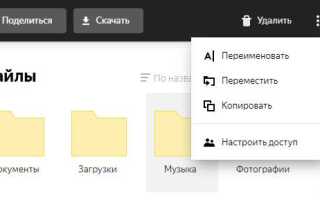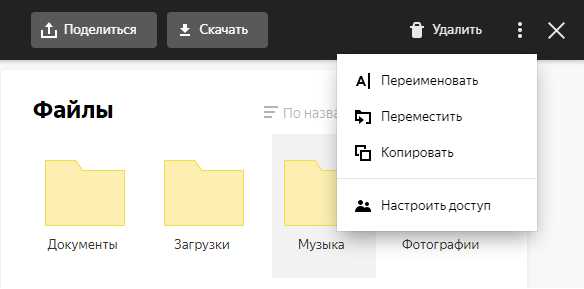
Яндекс.Диск предлагает удобный способ хранения и обмена файлами через интернет. Настройка общего доступа позволяет делиться документами, фотографиями и другими данными с коллегами, друзьями или партнерами. Это особенно полезно для командной работы, когда необходимо предоставить доступ к важным материалам без необходимости отправлять их по электронной почте.
Для настройки общего доступа в Яндекс.Диске достаточно выполнить несколько простых шагов. Важно понимать, что вы можете выбрать различные уровни доступа для разных пользователей: от возможности только просматривать файлы до полного редактирования. Все эти опции легко настраиваются через веб-интерфейс или мобильное приложение.
В статье мы подробно рассмотрим, как правильно поделиться файлом или папкой, как настроить доступ по ссылке, а также как контролировать права пользователей для обеспечения безопасности ваших данных. Мы также разберем, как настроить доступ для определённых групп людей, чтобы избежать лишних сложностей в организации рабочего процесса.
Как создать общую папку для совместной работы
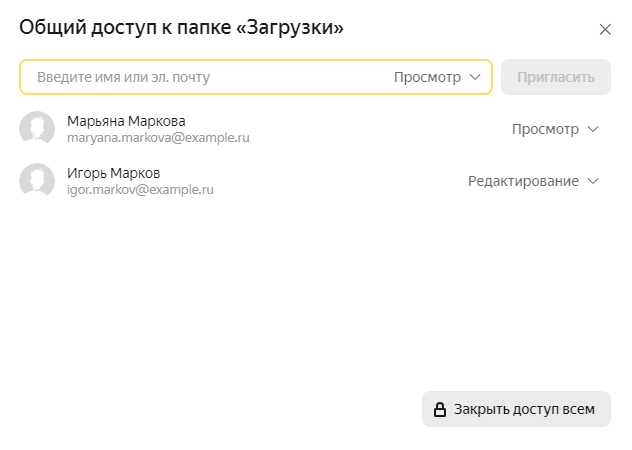
Чтобы создать общую папку в Яндекс.Диске для совместной работы, выполните следующие шаги:
1. Перейдите в Яндекс.Диск, войдите в свой аккаунт и откройте раздел «Диск».
2. В левом меню выберите папку, в которой хотите создать новую общую папку, или создайте новую с помощью кнопки «Создать папку».
3. Кликните правой кнопкой мыши по папке и выберите «Поделиться».
4. В открывшемся окне настроек доступа нажмите на ссылку «Доступ по ссылке». Здесь вы можете настроить уровень доступа: «Просмотр» (только для просмотра файлов) или «Редактирование» (для добавления и изменения файлов).
5. Для приглашения пользователей по электронной почте введите их адреса в поле «Пригласить людей». Вы можете назначить права для каждого участника: «Чтение» или «Редактирование». При этом каждый получит уведомление с ссылкой на папку.
6. Для более гибкой настройки доступа можно выбрать «Дополнительные настройки» и установить ограничения на возможность скачивания и редактирования файлов, а также определить срок действия доступа.
7. После настройки прав доступа нажмите «Готово». Теперь ваша общая папка доступна для совместной работы.
Советы:
- Если нужно передать папку кому-то, кто не имеет аккаунта на Яндекс.Диске, используйте «Доступ по ссылке».
- Регулярно проверяйте настройки доступа, чтобы убедиться, что только нужные пользователи могут редактировать файлы.
- Для крупных проектов создайте отдельные папки для разных этапов работы и делитесь ими с соответствующими участниками.
Как предоставить доступ к файлам на Яндекс.Диске без регистрации
Для того чтобы предоставить доступ к файлам на Яндекс.Диске без необходимости регистрации получателя, нужно воспользоваться функцией создания публичных ссылок. Это позволяет любому человеку, даже если у него нет аккаунта в Яндекс, открыть файл или папку, не проходя процедуру авторизации.
Чтобы создать такую ссылку, откройте Яндекс.Диск, выберите нужный файл или папку, и кликните по нему правой кнопкой мыши. В появившемся меню выберите пункт «Поделиться» или «Копировать ссылку». После этого будет сгенерирована ссылка для общего доступа. Ее можно отправить по электронной почте, в мессенджере или вставить в текст документа.
Для дополнительных настроек доступа можно выбрать один из вариантов: «Все, у кого есть ссылка», или ограничить доступ только для определенных пользователей, добавив их e-mail. В случае, если файл должен быть доступен только для чтения, выберите соответствующую настройку. Также важно отметить, что любые изменения, сделанные с файлами, на которые открыт общий доступ, могут быть видны всем, у кого есть ссылка.
Для повышения безопасности вы можете установить срок действия ссылки, после которого доступ к файлу автоматически закроется. Эта настройка будет полезна, если вам нужно предоставить временный доступ или избежать утечки информации.
Также стоит учитывать, что доступ к некоторым типам файлов, например, к архивам или медиа-контенту, может потребовать дополнительных шагов для корректного отображения или скачивания, особенно если файл очень большой.
Как ограничить доступ к файлам на Яндекс.Диске по паролю
Яндекс.Диск позволяет установить пароль для файлов и папок, чтобы ограничить доступ к ним. Это особенно полезно, если необходимо предоставить доступ к документам только определённым людям, избегая риска утечек или несанкционированного доступа.
Для настройки пароля на файле или папке на Яндекс.Диске выполните следующие шаги:
- Перейдите в Яндекс.Диск через браузер или мобильное приложение.
- Выберите файл или папку, к которым хотите ограничить доступ.
- Нажмите на три точки рядом с файлом или папкой, чтобы открыть меню настроек.
- Выберите опцию «Поделиться».
- В открывшемся окне включите функцию «Ограничить доступ по паролю».
- Введите и подтвердите пароль для доступа.
- Скопируйте ссылку на файл или папку, которую теперь можно отправить другим пользователям. Для доступа к содержимому они будут обязаны ввести установленный пароль.
Помимо пароля, можно настроить дополнительные ограничения, такие как срок действия ссылки или возможность редактирования файлов. Важно помнить, что для безопасного использования пароля следует выбирать сложные комбинации, включающие буквы, цифры и спецсимволы.
Также учитывайте, что пароли не защищают от скачивания файлов с Яндекс.Диска, они лишь ограничивают доступ к просмотру и редактированию. Поэтому, если требуется полная защита, рекомендуется зашифровать файл перед загрузкой на Диск.
С помощью этих шагов можно эффективно контролировать доступ к конфиденциальной информации на Яндекс.Диске, минимизируя риски утечек и несанкционированного доступа.
Как изменить права доступа к файлам на Яндекс.Диске
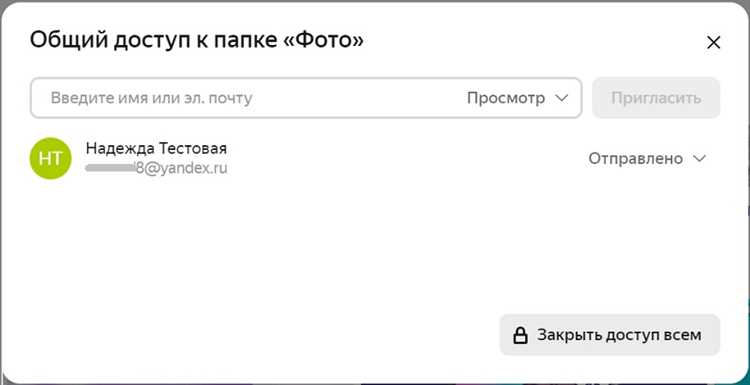
Для изменения прав доступа к файлам на Яндекс.Диске откройте нужную папку или файл в приложении или веб-версии. На файле, для которого требуется изменить доступ, кликните правой кнопкой мыши или выберите меню с тремя точками (на мобильных устройствах это будет значок меню). Затем выберите пункт «Поделиться» или «Настройки доступа».
В открывшемся окне появится список текущих настроек доступа. Для изменения прав доступа нужно выбрать нужного пользователя или группу пользователей. У Яндекс.Диска есть несколько типов доступа: «Чтение» (пользователи могут только просматривать файл) и «Редактирование» (пользователи могут изменять файл). Выберите необходимый уровень доступа и подтвердите изменения.
Если вы хотите создать ссылку для общего доступа, активируйте опцию «Получить ссылку». В этом случае, после получения ссылки, пользователи смогут получить доступ к файлу с указанным уровнем прав. Ссылка может быть защищена паролем или ограничена сроком действия. Вы можете также установить разрешение на скачивание, чтобы предотвратить копирование содержимого файла.
Для отмены доступа нажмите кнопку «Удалить доступ» рядом с нужным пользователем или группой. Это действие прекратит возможность доступа к файлу или папке, даже если у них есть ссылка.
Если вы хотите ограничить доступ к файлу или папке для всей аудитории, уберите все публичные ссылки и пользователей, у которых есть права на редактирование или просмотр. Все изменения вступят в силу сразу после их сохранения, и файл будет доступен только тем, кому вы предоставили доступ напрямую.
Как настроить доступ к папке только для определенных пользователей
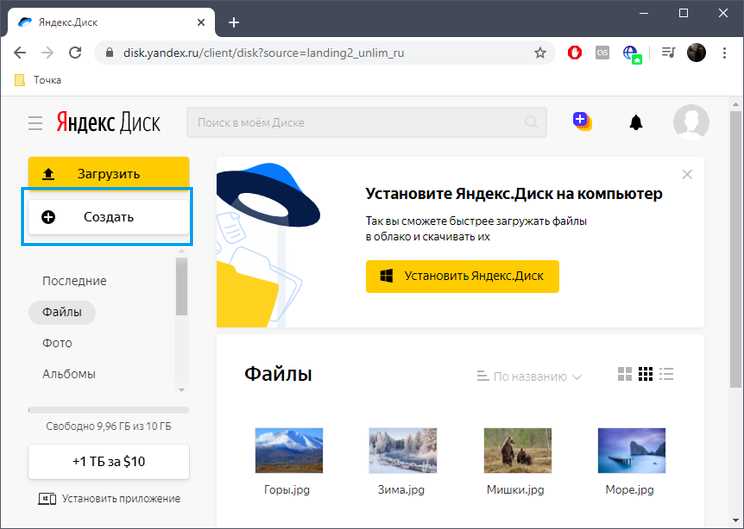
Чтобы предоставить доступ к папке в Яндекс.Диске только для выбранных пользователей, откройте нужную папку, затем нажмите на кнопку «Поделиться». В открывшемся окне выберите пункт «Пригласить пользователей».
Введите адреса электронной почты тех, кому необходимо предоставить доступ. Вы можете добавить несколько пользователей, разделив их адреса запятой. После ввода адресов выберите нужный уровень доступа для каждого пользователя: «Чтение» или «Редактирование». Если требуется, можно добавить сообщение, которое получат приглашенные.
После того как вы настроите все параметры, нажмите «Отправить приглашения». Письмо с ссылкой на папку будет отправлено каждому из указанных пользователей. Для того чтобы изменить настройки доступа, вернитесь в меню «Поделиться», где можно отменить доступ или изменить его уровень для каждого пользователя.
Важно: доступ к папке можно предоставить только тем, у кого есть аккаунт Яндекса. Для пользователей без аккаунта доступ будет недоступен.
Таким образом, доступ к папке будет ограничен только теми пользователями, которых вы указали, и их права можно гибко настроить.
Как добавить и удалить пользователей с доступом к папке
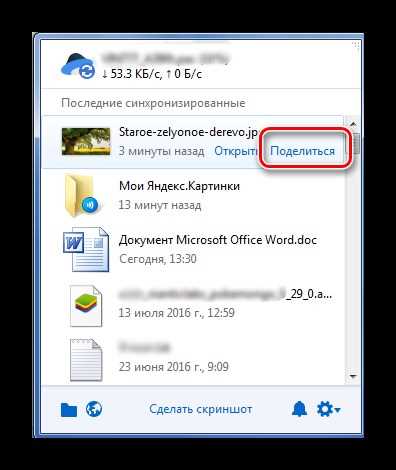
Чтобы предоставить доступ к папке в Яндекс.Диске, выполните следующие шаги:
- Перейдите в папку, к которой хотите предоставить доступ.
- Щелкните правой кнопкой мыши на папке и выберите пункт «Настройки доступа».
- В открывшемся окне выберите «Пригласить пользователей».
- Введите адреса электронной почты пользователей, которым нужно предоставить доступ. Вы можете добавлять несколько адресов через запятую.
- Укажите уровень доступа: «Чтение» или «Редактирование».
- Нажмите «Отправить приглашения». Пользователи получат уведомление на почту и смогут получить доступ к папке.
Для удаления пользователя с доступа:
- Перейдите в «Настройки доступа» папки.
- В списке пользователей найдите того, кого хотите удалить.
- Нажмите на иконку корзины рядом с его именем.
- Подтвердите удаление. Пользователь потеряет доступ к папке.
Также можно ограничить доступ, изменив уровень прав. Для этого выберите нужного пользователя и отредактируйте его права (например, с «Редактирование» на «Чтение»).
Как настроить уведомления о действиях с файлами в общей папке

Для настройки уведомлений о действиях с файлами в общей папке Яндекс.Диска выполните несколько простых шагов. Это позволит вам следить за изменениями, такими как добавление, редактирование или удаление файлов, а также за комментариями пользователей, имеющих доступ к папке.
1. Откройте папку, для которой хотите настроить уведомления. Перейдите в Яндекс.Диск и найдите нужную папку в разделе «Общий доступ».
2. В верхней панели, рядом с кнопкой «Поделиться», кликните по значку с тремя точками (меню настроек). Из списка выберите пункт «Уведомления».
3. В настройках уведомлений выберите, о каких действиях вы хотите получать уведомления: добавление новых файлов, изменения в файлах, удаление файлов или комментарии. Вы также можете настроить частоту уведомлений: немедленно, ежедневно или еженедельно.
4. После выбора предпочтений нажмите «Сохранить». Теперь вы будете получать уведомления на вашу электронную почту или в приложении Яндекс.Диск о выбранных действиях.
5. Если вы хотите отключить уведомления, повторите шаги 2-4 и снимите все галочки в настройках уведомлений.
Эти простые шаги помогут вам эффективно следить за всеми изменениями в общей папке и оперативно реагировать на них.
Как отменить доступ к файлам и папкам на Яндекс.Диске
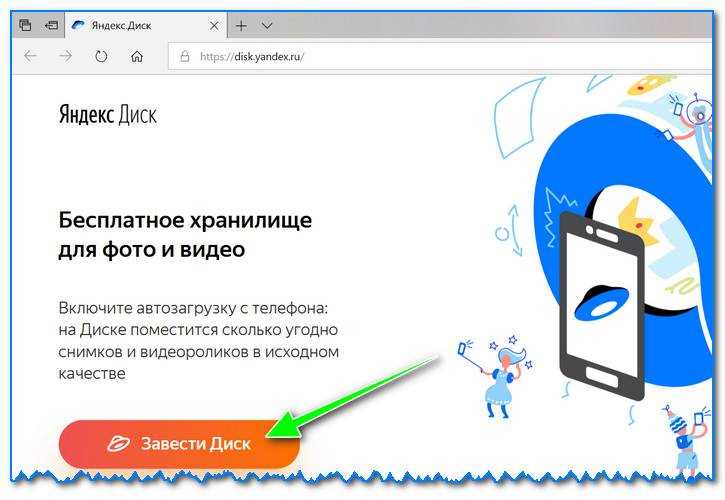
Для отмены доступа к файлам и папкам на Яндекс.Диске необходимо выполнить несколько простых шагов. Это позволит вам сохранить конфиденциальность и безопасность данных, которые вы ранее предоставили для общего доступа.
1. Перейдите в ваш аккаунт Яндекс.Диска через браузер или мобильное приложение. Откройте папку или файл, доступ к которым вы хотите отменить.
2. Для файлов: Щелкните правой кнопкой мыши на файл и выберите опцию «Настройки доступа» или «Общий доступ». В мобильной версии нажмите на три точки рядом с файлом и выберите «Настройки доступа».
3. Для папок: В открытой папке, где отображаются все файлы, найдите иконку с доступом (например, значок с цепочкой). Щелкните по ней или откройте через меню «Дополнительно» для папки.
4. В меню настроек доступа будет отображаться список людей, имеющих доступ к файлу или папке. Для отмены общего доступа нажмите на кнопку «Удалить доступ» или «Закрыть доступ». После этого файл или папка больше не будут доступны по ссылке для других пользователей.
5. Если вы хотите полностью исключить возможность получения доступа по ссылке, отключите соответствующую опцию в настройках общего доступа, где указано «Доступ по ссылке» или «Общий доступ через ссылку». Это немедленно прекратит возможность открывать файл или папку для посторонних.
6. Для более точной настройки доступа вы можете указать только определенных людей или группы с правом просмотра или редактирования, если хотите предоставить доступ исключительно для отдельных пользователей.
7. Не забывайте, что если файл или папка были добавлены в общие папки других пользователей, то доступ можно отменить только через интерфейс этих пользователей. В этом случае вы не сможете напрямую повлиять на доступ через свою учетную запись.
После выполнения этих действий доступ к выбранным данным будет отменен, и они не будут доступны другим пользователям.
Вопрос-ответ:
Как создать общий доступ к папке в Яндекс.Диске?
Чтобы предоставить общий доступ к папке на Яндекс.Диске, откройте нужную папку и нажмите на три точки рядом с ней. В открывшемся меню выберите «Поделиться». После этого вам нужно будет установить параметры доступа: можно выбрать «Ссылку могут увидеть все», если хотите, чтобы доступ был у всех, или «Только у кого есть ссылка», если доступ ограничен. Также можно настроить права доступа: только просмотр или возможность редактирования.
Какие права доступа можно установить для общего доступа к файлам в Яндекс.Диске?
Для общего доступа в Яндекс.Диске можно установить два типа прав: «Только просмотр» и «Редактирование». Если вы выбираете «Только просмотр», пользователи смогут только просматривать файлы, но не изменять их. Опция «Редактирование» позволяет другим пользователям изменять, удалять и добавлять файлы в общую папку. Выбор прав зависит от того, какой уровень взаимодействия с файлом или папкой вам нужен.
Можно ли ограничить срок действия ссылки для общего доступа в Яндекс.Диске?
Да, в Яндекс.Диске есть возможность ограничить срок действия ссылки для общего доступа. После того как вы создадите ссылку, можно установить дату окончания действия ссылки. Это полезно, если вы хотите, чтобы доступ был временным, например, для передачи файла или папки на определенное время. Для этого нужно выбрать опцию «Срок действия ссылки» и указать дату.
Как отменить общий доступ к папке на Яндекс.Диске?
Для отмены общего доступа к папке в Яндекс.Диске откройте эту папку, затем нажмите на три точки рядом с ней и выберите «Поделиться». В открывшемся меню будет раздел, где указаны пользователи с доступом или активные ссылки. Здесь можно выбрать опцию «Удалить доступ» для каждого пользователя или отключить ссылку, чтобы доступ больше не был возможен.